※こちらのコンテンツはSPLATS PASSご契約者様専用です
メンバーサイトからドアのカギを開けたり閉めたりすることができます。
管理者の方がどこからでもドアの管理が可能です。
※アカウントタイプ「管理者」のメンバーのみ操作できます。
「エリア」メニューから「デバイスの一覧」を選択します。
操作するデバイスを選択すると「デバイス状態」が表示されます。
ドアやカギの状態を確認しながら操作ができます。
操作するときは以下のようなダイアログが表示され、入力した文字を最大40文字までログに記録することができます。
必要ない場合は、空欄のままOKを選択してください。
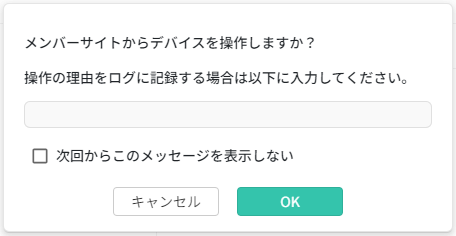
操作した理由はテナントメニューのログ画面で確認できます。

誰が何のためにデバイスを操作したのか明確に記録できます。
「次回からこのメッセージを表示しない」にチェックしてOKを選択場合、次回以降のデバイス操作で確認画面を表示しません。
再度表示したい場合は「デバイス操作時の確認メッセージを表示しない」のチェックを外してください。
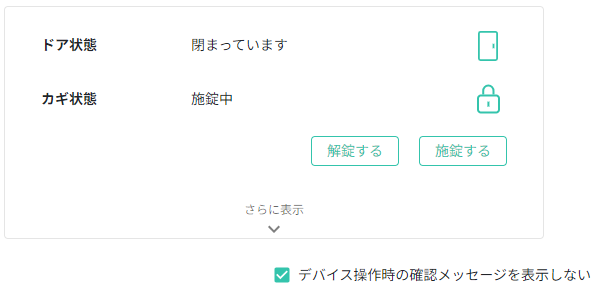
一時的にドアのカギを開けたい場合
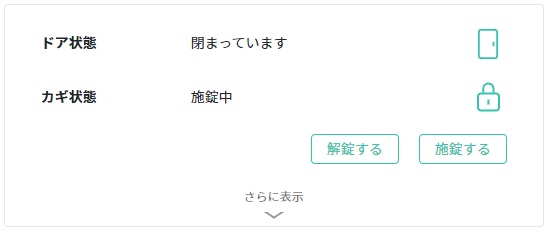
「解錠する」を押してください。
ドアのカギが開きます。
オートロックで指定した時間がたつと自動で閉まります。
オートロックの時間を変更する方法は「デバイス設定を変更する」の「【基本設定】 - オートロック」を参照ください。
ドアのカギを開けっ放しにしたい場合
”さらに表示”を押すと、オートロックをオフにする操作ができます。
通常はカギを解錠しても自動で施錠(オートロック)しますが、この操作をすると解錠したままにすることができます。
カードを持たないビジターがいるケース、物品の搬入などで一時的に開放したいケースなどでご利用できます。
※カギが開いたままになるので「施錠する」操作を忘れないようにしてください。
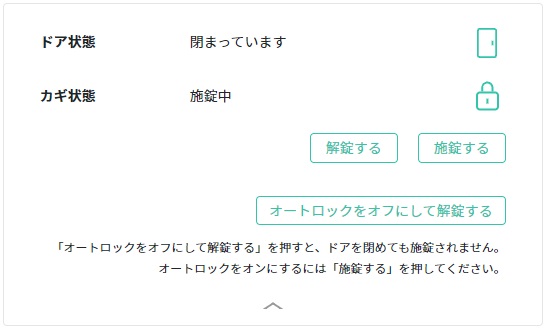
「オートロックをオフにして解錠する」を押してください。
操作すると”オートロックがオフになっています”と表示されます。
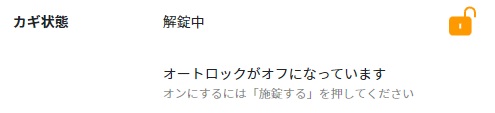
カギを閉める場合は「施錠する」を操作してください。
カギが施錠され、再度オートロックもONになります。